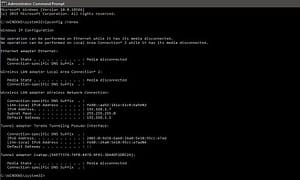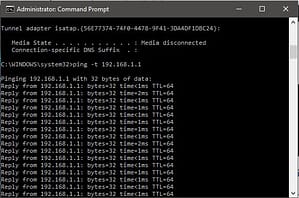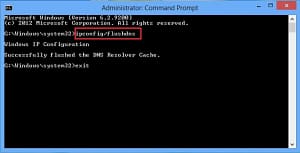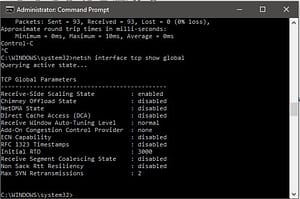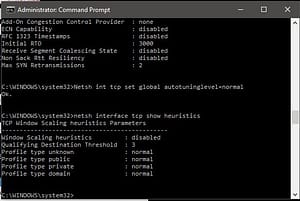Για να σας βοηθήσουμε να επιταχύνετε το Internet χρησιμοποιώντας cmd, έχουμε να σας προτείνουμε κάποια Windows tweaks. Μερικά από αυτά τα tweaks και tricks περιλαμβάνουν το να παίξετε με την DNS cache, να κάνετε ping στη default gateway και να χρησιμοποιήσετε την «netsh int tcp» εντολή μαζί με διάφορα χαρακτηριστικά για να αυξήσετε την ταχύτητα του Διαδικτύου.
Πολλοί είναι εκείνοι που αντιμετωπίζουν προβλήματα με την αργή σύνδεση στο Internet και πραγματικά δεν ξέρουν τι να κάνουν. Στις περισσότερες των περιπτώσεων, απλά κάνουν επανεκκίνηση της συσκευής ή του router και μετά, περιμένουν να αυξηθεί η ταχύτητα.
Εάν αυτό δεν λειτουργήσει, προσφεύγουν στο φορέα παροχής υπηρεσιών τους, ακόμα και αν το πρόβλημα με την αργή ταχύτητα του Διαδικτύου παραμένει, τελικά, αλλάζουν πάροχο για μια καλύτερη γρήγορη σύνδεση. Έτσι, εδώ θα παραθέτουμε μερικές συμβουλές και κόλπα για την επιτάχυνση του Διαδικτύου χρησιμοποιώντας το cmd.
Πώς να επιταχύνετε το internet χρησιμοποιώντας cmd:
-
Ελέγξτε την ταχύτητα στο Διαδίκτυο με τη χρήση CMD pings στην default gateway
Μπορείτε να ελέγξετε την ταχύτητα της σύνδεσής σας στο διαδίκτυο αποστέλλοντας ping πακέτα στην προεπιλεγμένη πύλη σας.
Για να μάθετε την προεπιλεγμένη πύλη σας, μπορείτε να χρησιμοποιήσετε την ipconfig/all εντολή. Μόλις πάρετε τη διεύθυνση IP της προεπιλεγμένης πύλης σας, ξεκινήστε να τρέχετε συνεχόμενα ping πληκτρολογώντας ping –t <τη default gateway σας>. Η τιμή του πεδίου του χρόνου θα σας δείξει τον χρόνο που απαιτείται για να πάρετε μια επιβεβαίωση από την πύλη.
Μια χαμηλή τιμή χρόνου είναι μια ένδειξη ότι το δίκτυό σας είναι ταχύτερο. Ωστόσο, το να τρέχετε πολλά pings καταναλώνουν network bandwidth, καθώς και default gateway πόρους. Αν και τα πακέτα δεδομένων για ping είναι αμελητέα σε μέγεθος και μπορεί να μην παρατηρήσετε καμία αλλαγή στην ταχύτητα του internet, αλλά καταναλώνει network bandwidth.
-
IP release και ανανέωση
Λοιπόν, αν χρησιμοποιείτε μια σύνδεση WiFi, σ’ αυτή την περίπτωση, μπορεί να αντιμετωπίσετε μια προσωρινή ώθηση στην ταχύτητα, ανάλογα με την ισχύ του σήματος του WiFi. Ωστόσο, στην περίπτωση του LAN, δεν θα επηρεαστεί η ταχύτητα.
-
Flushdns για επιτάχυνση του Διαδικτύου χρησιμοποιώντας cmd
Κάθε υπολογιστής διατηρεί μια λίστα των ιστοσελίδων και των αντίστοιχων IP διευθύνσεών τους, τις οποίες ο χρήστης επισκέπτεται πιο συχνά, στην DNS resolver cache. Μερικές φορές, αυτά τα δεδομένα θεωρούνται απαρχαιωμένα μετά από μήνες ή εβδομάδες. Έτσι, όταν καθαρίσουμε τη DNS resolver cache, μπορούμε πραγματικά να καθαρίσουμε τα άχρηστα δεδομένα και να υπάρξουν νέες εγγραφές στον DNS resolver cache πίνακα.
Χρησιμοποιώντας αυτή την εντολή, αρχικά θα αντιμετωπίσετε μια πιο αργή σύνδεση, λόγω νέων DNS αναζητήσεων που θα απαιτούνται για κάθε πόρο. Ωστόσο, θα αντιμετωπίσετε σύντομα ταχύτερη φόρτωση των ιστοσελίδων στον browser σας.
-
Επιτάχυνση του Internet χρησιμοποιώντας cmd “Netsh int tcp” εντολή:
Πληκτρολογήστε αυτή την εντολή στο παράθυρο της γραμμής εντολών σας και παρατηρήστε προσεκτικά:
Αν δεν δείτε στο Receive Window Autotuning επίπεδο, «Normal», όπως φαίνεται παραπάνω, στη συνέχεια, εκτελέστε την ακόλουθη εντολή:
- netsh int tcp set global autotuninglevel=normal
Αυτή η εντολή θα θέσει το TCP receive window σε Normal από μια disabled or restricted κατάσταση. Το TCP receive window είναι ένας από τους βασικούς παράγοντες για την ταχύτητα που κατεβάζετε στο internet. Έτσι, κάνοντας το TCP receive window σε Normal θα σας βοηθήσει σίγουρα να αυξήσετε την ταχύτητα του Internet σας.
Μετά από αυτήν την εντολή, ελέγξτε και μια άλλη παράμετρο των Windows όσον αφορά την αργή σύνδεση με το όνομα «Windows scaling heuristics». Για να ελέγξετε αυτή την παράμετρο, πληκτρολογήστε:
- netsh interface tcp show heuristics
Λοιπόν, στη δική μας περίπτωση είναι disabled (απενεργοποιήμενη). Ωστόσο, σε ορισμένες περιπτώσεις, να είναι enable (ενεργοποιημένη). Αυτό σημαίνει ότι η Microsoft με κάποιους τρόπους, προσπαθεί να περιορίσει την σύνδεσή σας στο Διαδίκτυο. Έτσι αποφεύγετέ το και επιταχύνεται το Internet σας, πληκτρολογώντας την παρακάτω εντολή και πατώντας enter:
- netsh interface tcp set heuristics disabled
Μόλις πατήσετε enter, θα λάβετε ένα μήνυμα «ok» και τώρα σίγουρα η ταχύτητα internet σας έχει επιταχυνθεί.
Μόλις τελειώσετε με τα παραπάνω βήματα, μπορείτε να ακολουθήσετε και πάλι το πρώτο βήμα για να μετρήσετε την τιμή του χρόνου παίρνοντας μια ping απόδειξη από την default gateway, απλά για να ελέγξετε αν η ταχύτητα σας στο διαδίκτυο έχει επιταχυνθεί ή όχι.